Correzione: il crossplay di No Man's Sky non funziona
Miscellanea / / July 29, 2022
2016 Cielo di nessuno è un videogioco di sopravvivenza open world di azione e avventura che è stato sviluppato e pubblicato da Hello Games. È disponibile per quasi tutte le principali piattaforme di gioco come PS4, PS5, Xbox One, Xbox Series X|S e PC. Sebbene il gioco diventi piuttosto popolare sul mercato, sembra che più giocatori stiano riscontrando il problema del multiplayer su piattaforme diverse. Nel frattempo, il No Man's Sky Gioco incrociato Il problema non funzionante è uno di questi.
Ora, se anche tu sei una delle vittime che ha riscontrato un problema del genere, assicurati di seguire questa guida alla risoluzione dei problemi per provare a risolverlo. Fortunatamente, qui abbiamo condiviso un paio di possibili soluzioni alternative per te che potrebbero tornare utili. Vale la pena ricordare che fino a 4 giocatori possono entrare in una partita in modalità multiplayer una volta alla volta. Quindi, se stai cercando di entrare in una partita in cui si uniscono più di quattro giocatori in totale, potresti dover affrontare tali problemi.
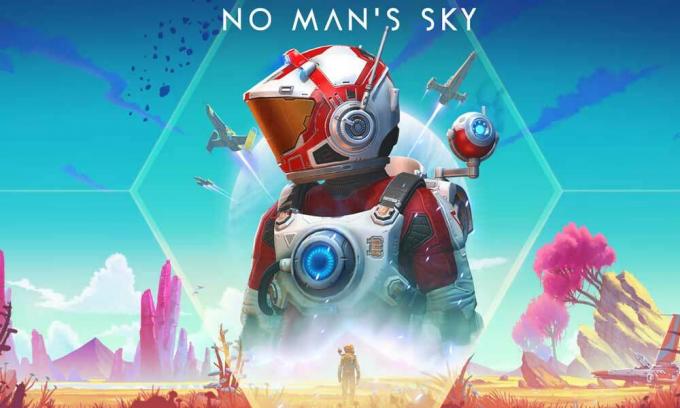
Contenuto della pagina
-
Correzione: il crossplay di No Man's Sky non funziona
- 1. Abilita gioco incrociato
- 2. Aggiorna il gioco No Man's Sky
- 3. Verifica e ripara i file di gioco (solo PC)
- 4. Controlla lo stato del server di No Man's Sky
- 5. Cancella i dati di gioco di No Man's Sky
- 6. Controlla lo stato del servizio Xbox Live e PSN
- 7. Contatta il supporto di Hello Games
Correzione: il crossplay di No Man's Sky non funziona
A volte problemi con il server di gioco, problemi di connettività Internet, una versione del gioco obsoleta, problemi con il file di gioco danneggiati o mancanti, funzionalità di crossplay multiplayer disabilitata, ecc. possono innescare diversi conflitti qualunque cosa. Quindi, dovresti seguire tutte le soluzioni alternative fino a quando il problema non viene risolto. Ora, senza perdere altro tempo, tuffiamoci dentro.
1. Abilita gioco incrociato
Prima di tutto, dovresti provare ad abilitare la funzione crossplay per il gioco No Man's Sky rispettivo alla tua piattaforma di gioco. A volte potrebbe essere disabilitato per impostazione predefinita che devi attivare. Fare così:
Per le console Xbox:
Annunci
- premi il Pulsante Xbox sul controller per aprire il guida menù.
- Ora, seleziona Profilo e sistema > Vai a Impostazioni.
- Selezionare Account > Scegli Privacy e sicurezza online.
- Scegliere Privacy dell'Xbox > Vai a Visualizza i dettagli e personalizza.
- Infine, seleziona Comunicazione e multiplayer > Abilita Gioco incrociato e seleziona Permettere. [Unisciti al multiplayer]
Per altre piattaforme:
Uno dei modi più semplici per partecipare alla modalità multiplayer crossplay è entrare direttamente nella lobby dell'amico o chiedere loro di unirsi alla tua. Assicurati di essere connesso a Internet e di essere all'interno del gioco. Vai al Opzioni scheda nel menu principale, quindi selezionare Rete. Ora puoi invitare gli amici a giocare. Assicurati di selezionare Visualizza la lista degli amici di No Man's Sky per visualizzare i tuoi amici e invitarli a unirsi a te.
Se nel caso, stai giocando su una console, anche i tuoi amici della console saranno disponibili per invitare o partecipare. Se qualcuno non è disponibile nell'elenco dei tuoi amici, seleziona Visualizza il codice amico di No Man's Sky per condividere il tuo codice amico univoco. Dai il codice al tuo amico in modo che possa aggiungerti facilmente al gioco No Man's Sky. Altrimenti puoi selezionare Aggiungi No Man's Sky Friend per inserire il codice e aggiungerli. Una volta terminato, inizia a giocare alle sessioni.
2. Aggiorna il gioco No Man's Sky
Dovresti aggiornare il gioco per verificare se il problema si presenta a causa della versione del gioco obsoleta o danneggiata o meno. Inutile dire che l'ultimo aggiornamento del gioco può apportare correzioni di bug o miglioramenti della stabilità. Fare così:
Annunci
Per PC:
- Apri il Vapore cliente > Vai a Biblioteca.
- Fare clic con il pulsante destro del mouse Su Cielo di nessuno dall'elenco > Fare clic su Gestire.
- Selezionare Proprietà > Fare clic su Aggiornamenti scheda > Fare clic su Aggiornamenti automatici.
- Se è abilitato, ogni volta che è disponibile un nuovo aggiornamento, il client Steam farà il lavoro per te.
Per le console Xbox:
- Dirigiti verso il I miei giochi e app sezione > Vai a Gestire.
- Selezionare Aggiornamenti e installa l'ultima versione del gioco.
Per le console PlayStation:
Annunci
- Dal menu principale, apri il gioco Biblioteca > Scegli il Cielo di nessuno gioco.
- premi il Opzioni pulsante > Seleziona Ricerca aggiornamenti.
- Se è disponibile un aggiornamento, assicurati di installarlo.
3. Verifica e ripara i file di gioco (solo PC)
Puoi anche verificare e riparare i file di gioco installati sul tuo PC tramite il client Steam per assicurarti che non siano presenti file di gioco danneggiati o mancanti sul tuo sistema. Fare quello:
- Lancio Vapore > Fare clic su Biblioteca.
- Fare clic con il pulsante destro del mouse Su Cielo di nessuno dall'elenco dei giochi installati.
- Ora, fai clic su Proprietà > Vai a File locali.
- Clicca su Verifica l'integrità dei file di gioco.
- Dovrai attendere il processo fino al completamento.
- Una volta terminato, riavvia il computer.
4. Controlla lo stato del server di No Man's Sky
È molto probabile che in qualche modo i tuoi server di gioco di No Man's Sky siano inattivi o abbiano un processo di manutenzione nel momento in cui cerchi di entrare nella modalità multiplayer. Si consiglia vivamente di controllare il Stato del server Sky di nessuno visitando la pagina Web di DownDetector di terze parti. Se si verifica un problema con il server, assicurati di attendere almeno un paio d'ore e quindi prova a riprodurre nuovamente il crossplay.
Potete anche seguire l'ufficiale @ciaogiochi Twitter handle per ottenere tutti gli ultimi aggiornamenti e informazioni in tempo reale. Al momento della stesura di questo articolo, non è visibile alcuna interruzione importante del server sullo stato. In tal caso, puoi passare al metodo successivo.
5. Cancella i dati di gioco di No Man's Sky
Sembra che l'eliminazione dei dati salvati del gioco installato sul PC o sulla console possa anche risolvere diversi problemi con il caricamento del gioco in modalità multiplayer crossplay o anche con l'avvio. Dovresti provare a eseguire questo metodo per verificare il problema.
Per Xbox:
- Innanzitutto, esci dal gioco No Man's Sky> Seleziona I miei giochi e app.
- Selezionare Vedi tutto > Assicurati di evidenziare il Cielo di nessuno gioco.
- Selezionare Gestisci il gioco e i componenti aggiuntivi > Scendi a Dati salvati.
- Scegli il Cancella tutto pulsante > Attendi il completamento.
- Infine, riavvia il gioco per verificare il problema.
Annuncio
Per PlayStation:
- Vai a Impostazioni > Seleziona Gestione dei dati salvati dell'applicazione.
- Scegli uno dei due Archiviazione di sistema o Archiviazione in rete o Memoria USB > Seleziona Elimina.
- Seleziona il Cielo di nessuno gioco > Seleziona i file che desideri eliminare o solo Seleziona tutto.
- Infine, seleziona Elimina > Seleziona OK per confermare il compito.
- Al termine, riavvia la console per verificare nuovamente la presenza del problema.
6. Controlla lo stato del servizio Xbox Live e PSN
Se stai utilizzando una console di gioco e non sei in grado di accedere alla modalità multiplayer o al gioco incrociato con il gioco No Man's Sky, assicurati di controllare Stato Xbox Live o il Stato del servizio PSN rispettivamente. Se si verifica un problema con lo stato del server, assicurati di attendere un paio d'ore e prova a controllare di nuovo lo stato. Se nel caso, non ci sono problemi con lo stato Xbox Live o PSN, puoi seguire il metodo successivo.
7. Contatta il supporto di Hello Games
Se nessuno dei metodi ha funzionato per te, dovresti contattare Ciao supporto per i giochi per assistenza tecnica. Assicurati di inviare il ticket in modo che gli sviluppatori possano indagare a fondo su questo problema e provare a risolverlo rapidamente.
Questo è tutto, ragazzi. Presumiamo che questa guida ti sia stata utile. Per ulteriori domande, puoi commentare di seguito.



